CA证书办理流程及联系方式
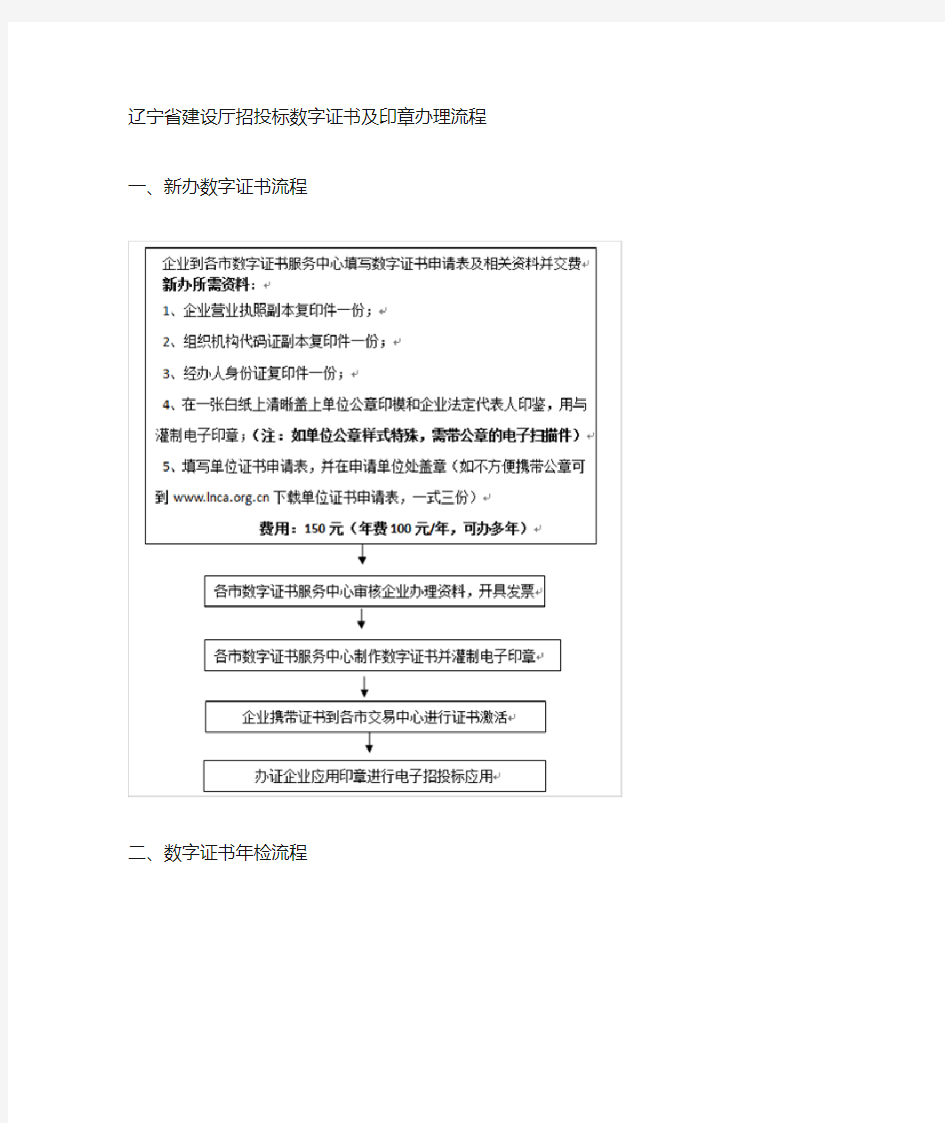

辽宁省建设厅招投标数字证书及印章办理流程一、新办数字证书流程
二、数字证书年检流程
辽宁省数字证书认证中心各市服务中心联系方试
沈阳注册中心
地址:沈阳市和平区北八马路7巷4号(辽宁省工商银行后身)
乘车路线:231、232、282 、264 、125 、277 、399到沈医二院下车客服电话:(024)23871858 (024)23871868
辽宁CA大连注册中心
地址:大连市西岗区民运街49号(胜利路210医院对面)
电话:83771235
联系人:李冶
本溪注册中心
地址:本溪市平山区东明路4号(本溪软件园)
电话:(0414) 3105588
鞍山注册中心
地址:鞍山市铁东区卫钢街一甲一层
电话:(0412)5555141 2525406
盘锦注册中心
地址:盘锦市兴隆台区惠宾大街(市体育场北门)
电话:(0427)2836033 2836393
营口注册中心
地址:营口市站前区中心街37-甲9号
电话:(0417)2945918 2945928 2857218
丹东注册中心
地址:丹东市振兴区国桢路红房新区20-1号
电话:(0415)2373139 (0415)2373136 (0415)2373137
辽阳注册中心
地址:辽阳市白塔区暗渠街西胡同48号
电话:(0419)4126768 (0419)2121629 (0419)2253232
抚顺注册中心
地址:抚顺市抚城区浑河北路一号(石化宾馆北100米)
电话:(0413)8280860 (0413)7677111
锦州注册中心
地址:锦州市古塔区上海路三段16-77号
电话:(0416)2168086 2127699 2135611
朝阳注册中心
地址:朝阳市双塔区黄河路3段39号
电话:(0421)2721198 2721991
阜新注册中心
地址:阜新市海州区人民大街31号(人民桥北第二个路口)
电话:(0418)2837233
铁岭注册中心
地址:铁岭市银州区银州路市场南门14号
电话:(0410)2855182 (0410)2818000 (0410)2855216 (0410)2855183葫芦岛注册中心
地址:葫芦岛市龙湾大街13号
电话:(0429)3210555 3115222
国税网上申报系统操作流程
国税网上申报系统操作 流程 Company Document number:WTUT-WT88Y-W8BBGB-BWYTT-19998
国税网上申报系统操作流程税务对于每一个企业都是一个非常重要的因素。良好的税务情况不仅可以 增强企业的核心竞争里,而且这也事关企业的可持续发展。所以,我们必须做好税务的相关工作,从国税的网上申报上开始吧。 国税网上申报系统操作流程(一般纳税人版) 第一步打开IE浏览器,在搜索栏中输入网址,点击“一般纳税人申报大厅一”或“一般纳税人申报大厅二”打开申报界面。 第二步输入纳税人识别号后,点击“注册码输入”按钮,输入查询到的注册码,点击“确定”后进入密码维护界面,设置本单位的登陆口令,并牢记该口令,点击“保存”按钮后系统自动返回登陆界面,输入税号和刚刚设定的密码进入申报系统。(注:以后可以直接使用税号和密码进行登陆) 第三步有四小票业务的企业,点击四小票发票→选择发票种类(如“海关完税证”)→增加→填写数据→提交。(注:“公路内河运输发票”和“废旧物资发票抵扣清单”不必在此录入) 第四步点击报表填写→增值税申报表→将附表一、附表二、增值税纳税申报表、资产负债表、损益表逐个进行填写→保存。申报表的表样及填写方法与纸质报表相同。 第五步点击申报处理→报表审核→增值税申报表审核。审核成功后,将无法再修改发票及报表数据,如果需要修改,请点击按钮取消审核。数据审核通过后,用户可通过“报表申报”进行远程申报 第六步系统提示后,请携带税控IC卡到办税服务厅抄报税。
第七步到税务大厅抄报税后,再点击申报处理→反馈信息查询。进行比对结果、申报情况和划款金额查询。如果出现申报失败的信息提示,例如比对不相符、帐户余额不足等,请根据提示做相应的改正。 第八步当企业有消费税或所得税申报时,打开“报表填写”,分别点击“消费税申报表”、“企业所得税申报表”或“年度申报表”,就能进入相应的报表,报表填写与申报方法同增值税申报表。(注:在“消费税申报表”中,“应税消费品名称”栏中每一项的右下角均有一个红色三角形标志,如图所示,点击即可看到详细内容,直接选择,不必再录入汉字) 第九步如果企业需要申报“重点税源信息采集”内容,首先进行增值税、所得税等申报。申报数据上传后,相关数据自动导入到重点税源信息采集系统。选择“信息采集”模块,在报表中通过下拉窗口,选择正确的采集内容。选择“静态信息采集”模块,分别录入相关报表,最后进行“重点税源-企业信息表间审核”。第十步用户申报成功后,即可进入查询打印模块,打印本月的纳税申报表,查询打印模块区分了税种,点击需打印的税种获得申报表。(注:年度所得税打印时须将“税款所属年月”改为税款所属年的最后一个月,如200712) 打印时系统默认为纵向打印,因为表一为横向,用户可在页面设置中的方向栏改变打印方向。 第十一步点击主页面中右上方的即可退出本系统。 按照以上的步骤逐步完成,国税网上申报也就完成了。
环境保护税网上办税操作指引
环境保护税网上办税操作指引申报流程: 1、采用自动监测、监测机构监测、排污系数和物料衡算法计算污染物排放量的纳税人:环境保护税基础信息采集(首次申报或信息有变动时)→环境保护税纳税申报表(A类) 2、采用抽样测算计算方法申报的纳税人:环境保护税基础信息采集(首次申报或信息有变动时)→环境保护税纳税申报表(B类) 3、按次申报的纳税人:环境保护税纳税申报表(B类) 1.1环境保护税基础信息采集 一、业务概述 在中华人民共和国领域和中华人民共和国管辖的其他海域,直接向环境排放应税污染物的企业事业单位和其他生产经营者为环境保护税的纳税人。 本业务适用于除按次申报外,首次申报环境保护税的纳税人应同时填报《环境保护税基础信息采集表》,包括1张主表和4张附表,用于采集纳税人与环境保护税相关的基础信息。纳税人与环境保护税相关的基础信息发生变化的,应及时向主管税务机关办理变更手续。 二、业务流程(节点及岗位) 纳税人网上采集 三、系统操作 “税费申报—其他税费申报—环境保护税基础信息采集” (一)采集主表
输入主表信息。有排污许可证等外部交换信息的,可在“税源信息”栏点击 →双击一条排放口税源信息,带出环保税税源信息采集表,将数 → →点 ,请采集对应污染物的 附表信息,否则无法进行申报”→ (二)采集附表 适用产排污系数方法计算应税污染物的,在主附表树选择“产排污系数基础 信息采集表”→已采集大气或水污染物排放口的,在主附表树选择“大气、水污染物基础信息采集表”,将已带出的外部交换信息补充 →主表“主要污染物类别”勾选固体废物的,在主附表树选择“固体 废物基础信息采集表” 输入固体废物信息,有合规污染防治措施或接受或转出外单位处理固体废物的, →已采集噪声排放口的,在主附表树 选择“噪声基础信息采集表” (三)数据变更及作废 未申报的应税污染物,删除信息;未申报的排放口,可在主表双击打开环保税税源信息采集表,修改有效期起止;未申
最新的企业所得税年度A类网上申报操作流程
离线申报系统操作手册 目录 1.登录 (2) 2.申报 (3) 2.1.下载报表 (3) 2.1.1.非广州市纳税人下载 (4) 2.1.2.广州市纳税人下载 (5) 2.2.填写报表(手工或导入) (10) 2.2.1.手工填写数据 (10) 2.2.2.导入数据 (11) 2.3.数字证书签名提交表单 (13) 2.4.输入用户密码提交表单 (18) 2.5.提交表单 (19) 2.5.1.更正填写错误的数据 (19) 2.5.2.处理程序问题 (19) 3.查询申报处理结果 (22) 4.网上缴税方式 (24)
1.登录 (1)通过如下域名可直接访问网上办税服务大厅: (推荐使用IE浏览器),如下图所示。 (2)登录系统后,在菜单栏点击“网上拓展”进入离线申报系统(注:没有登录的情况下主菜单栏不会出现), (3)点击网上拓展后进入离线申报电子表单下载页面。
(4)点击主菜单上的“我要申报”链接,则左边菜单栏会出现该纳税人所有可以申报的项目,如下图。 2.申报 2.1.下载报表 企业所得税年报不允许重复申报、逾期申报,如有类似情况,下载申报表时系统会给出相应提示。对于总机构在本省的“分支机构纳税人”,在申报时需要在总机构申报完毕且总机构的分支机构分配表中填写了相应分支机构的申报数据后,分支机构才能申报。提示信息举例如下:
2.1.1.非广州市纳税人下载 (1)点击左边菜单栏的“自行申报”——“企业所得税年报”如下图,进入年度申报相应模块。 (2)点击“我要申报”按钮。 (3)点击“下载申报表”,出现提示框,点击“保存”,将企业所得税电子表单保存到本机,如下图。
网上办税服务厅操作手册(企业端)
网上办税服务大厅 操作手册 北京市国家税务局
目录 1.前言 (3) 1.1目的 (3) 1.2总述 (3) 1.3用户登录 (3) 1.4安装插件 (3) 1.3.1安装程序安装步骤......................................................... 错误!未定义书签。 1.3.2其他设置 (5) 2.功能说明 (6) 2.1网上办税服务厅 (6) 2.2静态版办税大厅 (9) 2.3涉税审批备案中心 (10) 2.3.1涉税审批备案中心概述 (10) 2.3.2申请情况查询 (15) 3.业务申请流程说明 (17) 3.1 用户登录 (17) 3.2 资格确认 (18) 3.3 报表填写 (19) 3.4 报送附件资料 (22) 3.5 申请信息修改 (22) 3.6 提报申请 (23) 3.7 申请情况查询 (24) 3.7.1 办结 (25) 3.7.2 资料补正 (27) 3.7.3 不予受理 (27) 3.8 查看通知消息 (28)
1.前言 1.1 目的 本文档对网上办税大厅的操作方法进行说明,形成详细的操作手册,供使用该软件的纳税人使用。 1.2 总述 网上办税服务厅是综合性服务平台,将涉税应用及系统整合,纳税人只需登录一个平台,即可轻松办理涉税业务。 其中涉税审批备案中心提供涉税审批事项的网上办理。延续纳税人对网上纳税申报系统的操作习惯,通过安全身份验证后,纳税人在线填写申请表,并使用电子信息方式提交相关申请表,税务干部审批后系统自动反馈纳税人审核结果。 1.3 用户登录 访问地址:https://www.360docs.net/doc/742182026.html,/BSDTQD/。 未登录状态或非处于登录有效期内,点击相应的业务弹出登录窗口。除税务登记中的设立税务登记(单位)、设立税务登记(个人)业务为通过注册的用户名口令登录外,其余业务的办理及查询均为CFCA证书登录方式。 打开税务登记中的设立税务登记(单位)、设立税务登记(个人)业务时,弹出的弹出框如图所示,请输入注册临时用户时生成的纳税人识别号、密码及验证码点击登录。通过该种方式登录,只能办理设立税务登记(单位)、设立税务登记(个人)业务,及进行申请情况查询。 1.4 安装插件 注:本系统目前只支持32位的IE、360浏览器,其它如谷歌、火狐、遨游等浏览器暂不支持。 1.登陆后系统自动进行插件检测,如您初次使用本系统请点击如下图中【安装程 序下载】
网上办税服务厅小规模申报更正操作手册.doc
网上办税服务厅小规模申报更正操作手册 为了提升办税效率,降低办税成本,网上申报正式启用“申报更正”功能,纳税人在网上办税服务厅申报并成功扣款后的增值税小规模查账、核定纳税人,可以在例征期内对申报表单进行申报更正、更正后重新发起扣款。 1目标 河南省国家税务局网上办税服务厅新增申报更正功能,纳税人在网上办税服务厅申报并成功扣款后的增值税小规模查账、核定纳税人,可以在例征期内对申报表单进行申报更正、更正后重新发起扣款的功能,目前仅开发了小规模纳税人申报表,后续将会业务需要持续升级系统、扩大申报表更正申报范围。 2平台功能 用户在本系统申报并成功扣款后的增值税小规模查账、核定纳税人,可以对申报表单进行错误更正、更正扣款操作。 3基本流程 ●登陆网上申报系统 ●打开“申报更正、扣款”模块 ●点击需要更正的申报项目,修改、保存对应报表 ●点击“错误更正申报”按钮,进行表间关系校验 ●申报成功、更新更正状态和状态代码
点击“申报更正扣款”,进行申报更正扣款 4操作说明 (一)业务概述 新增申报更正功能,适用范围:用户在本系统申报并成功扣款后的增值税小规模纳税人,可以对申报表单进行错误更正、更正扣款操作。 (二)业务办理流程 1.进入界面 1、网上办税服务厅--网上申报缴税--网上申报--申报更正、扣款即可进入该界面。
2、登陆完成后,用户根据需要找到申报更正、扣款模块,界面展示如下:
3、用户点击需要修改的申报项目,下方列表将显示出可更正的报表,点击报表后的“更正”按钮,即可修改报表。 4、用户选择想要更正的报表,点击保存,保存成功后会收到保存成功提示。
网上办税厅操作流程
网上办税厅操作流程 一、网上办税服务厅概述 宁波市国家税务局网上办税服务厅(以下简称“网厅”)是宁波市国家税务局为您提供的远程网络办理税务事项的服务平台。登录网厅,您足不出户就可以办理申报缴税、税务登记、数据采集、发票管理、税收优惠申请等涉税业务,咨询涉税问题,对税务人员提意见和建议,甚至进行纳税权益维护等。目前网厅已经开通的功能有网上申报,其它各项功能将会陆续整合到网厅。 网厅业务流程主要为:1.用户注册,2.登录网厅,3.办理涉税业务,如网上申报、网上认证等,4.查询办税结果,如税款扣缴结果、认证结果等,5.退出网厅。 网厅适合在Internet Explore 6.0(IE)以上版本访问,建议分辨率1024×768,初次登录前请将网厅网址加入IE的“信任站点”。 网上办税服务厅操作指南详见:宁波市国税局网站首页——办税服务——办税辅导——网上办税服务厅操作指南 二、用户注册: 新登记纳税人或第一次登录网厅需要先持税务登记副本原件、U盘、经办人员身份证到主管税务机关的办税服务厅申领网厅登录密码,或根据需要申领CA证书(数字证书) 三、网厅登录: 输入网址“https://www.360docs.net/doc/742182026.html,”进入宁波国税首页,点击右上方“办税服务厅”即可进入网厅登录页面,如图
四、网厅应用: 用CA证书或密码登录后,选择一个角色进行登录,进入网上办税厅办理纳税申报、涉税事项申请等,如图
(一资料下载,下载并安报”,下载离线表单界点击可直接下载。 安装完成后生成桌面快捷方式图标,如下图。 五、增值税一般纳税人申报: )、企业首次申报相关准备工作: 1、离线申报工具安装:方法一:宁波国税网站首页—》办税服务—》装Ucap Reader 离线表单阅读器1.0版,点击“下一步”直至完成。 方法二:登录网上办税服务厅,点击左边导航树上的“一般纳税人申面的最下方有Ucap Reader 阅读软件下载地址, 2、登录网上办税服务厅,点击右边导航树上的“财务报表类型设置”,选择设置报表类型。 (二纳税人,请先抄报税。 统,点击第一列导航树上的“财务报表报送” ,进入财务报表选择页面,选择申报期类型 )、企业端操作步骤: 1、对于已纳入增值税防伪税控系统的一般 2、先在网上办税服务厅报送财务报表。 (1)登录系
广东省国税企业所得税网上申报操作流程
广东省国税企业所得税网上申报操作流程 一、查帐征收企业所得税月(季)度网上申报操作流程 1、访问https://www.360docs.net/doc/742182026.html,(广东省国税局网上办税大厅)。 2、输入纳税识别号和密码,进行用户登陆。 注:企业应向主管税务机关申请,提交邮寄(数据电文)申请审批表,由主管税务机关在“广东省国家税务局信息门户管理系统”中开通网上“申报征收”功能,才能进行网上申报和扣税。 3、点击“网上拓展”,进入离线申报系统页面。 4、点击“我要申报”,选择财务报表进行申报。 5、输入校验码,点击“下载”。 6、在企业端电子申报软件录入财务报表,导出财务报表电子申报文件。 注:新版的广东省企业所得税申报系统、涉税通?企业版电子申报软件以及总局电子申报软件单机版已挂广东省国家税务 局门户网站(https://www.360docs.net/doc/742182026.html,)供纳税人免费下载使用。
7、点击“导入”,选择财务报表电子申报文件录入。 8、输入密码,点击“提交”,提交财务报表。 9、选择“申报查询”,查询结果。 10、查询财务报表申报为“成功”后,回到申报界面,选择企业所得税月(季)度申报表,输入校验码,点击“下载”。 11、在企业端电子申报软件录入企业所得税月(季)度申报表,导出电子申报文件。 12、点击“导入”,选择企业所得税月(季)度申报表电子申报文件录入。 13、输入密码,点击“提交”,提交企业所得税月(季)度申报表。 14、选择“申报查询”,查询结果。 15、如需缴税,回到广东省国税局网上办税大厅,点击“申报征收”,进入缴税界面。 16、点击网上缴税,选择相应属期的企业所得税,进行缴税。 17、结束。
网上办税厅系统操作简要流程(纳税人端)(1)
网上办税厅系统纳税人端操作简要流程 网上办税服务厅是辽宁省国家税务局门户网站中提供的一个重要的功能,纳税人通过登录门户网站链接到网上办税大厅,远程办理各涉税事项,将纳税人申请的涉税事项在税务机关审核后自动写入综合征管系统V2.0。网上办税服务厅包括网上办税服务厅(外网)和网上办税服务厅(内网)系统两部分,其中:网上办税服务厅(外网)是税务机关为纳税人提供的远程网络办理税务事项的服务平台;网上办税服务厅(内网)是税务机关对纳税人通过网上办税服务厅(外网)提交的各类涉税申请事项进行受理、审核的信息处理平台。 一、网上办税厅外网(纳税人端) (一)开通网上办税服务厅 打开IE浏览器,在地址栏中输入:https://www.360docs.net/doc/742182026.html, 进入“辽宁省国家税务局门户网站,点击进入网上办税厅;或直接登录以下地址http://218.25.58.68:7001/sys/login/login.jsp,进入“辽宁省国家税务局网上办税服务厅”页面,如下图所示: 该页面主要包括两部分,系统登录窗口和办税导航。办税导航包括设立登记、在线查询、涉税公告、操作指南以及技术支持。 开通申请流程:
纳税人首次登录网上办税服务厅,点击首页中的“”按钮,填写开通申请信息,然后根据开通的纳税人识别号及密码(初始密码为法人证件号码后六位)登录系统 功能操作: 点击“开通申请”按钮,打开“开通网上办税服务厅申请表”页面,如下图所示: 填写“纳税人识别号”,“验证码”点击“查询”按钮,系统自动带出“纳税人名称”、“纳税人生产经营地址”和“经办人”信息。然后填写“联系电话”,选择“法人证件类型”,填写“法人证件号码”(注意“联系电话”和“法人证件号码”需要和设立登记时的保持一致)。最后点击“申请”按钮提交表单。 系统界面简介 用户登录系统后,进入辽宁省国税局网上办税服务厅操作平台主界面,如下图所示:
国税网上申报系统操作流程
网上报税和网上申报的流程 一、网上报税和网上申报的操作流程 (一)运用防伪税控开票子系统进行抄税。 (二)运用网上抄报税系统进行远程报税。 (三)运用网上申报软件,发送申报数据。申报成功后,查看申报结果,根据系统提示作相应处理。申报表审核成功后,税务局端自动扣缴税款。网上申报受理成功的纳税人需使用网上申报系统软件打印符合《深圳市增值税一般纳税人纳税申报办法》要求的申报资料一式两份,经法人代表签字并盖章确认,于申报的当月报送税务机关。 (四)如自动扣缴不成功或未存入足额的税款,待存入足够税款后,再次运用网上申报软件扣缴税款。 (五)扣款成功后,运用网上抄报税系统查询结果,系统提示报税结果为报税成功后,进行清卡操作。 二、注意事项 (一)必须先操作网上抄报税系统进行远程报税,再操作网上申报软件,发送申报数据。 (二)操作网上申报软件发送申报数据后,要查看申报结果提示:“增值税纳税申报表(适用于一般纳税人),申报成功,票表稽核通过!留意反馈扣款结果!”,在“报表浏览”中查看银行扣款是否成功。 1、如系统提示“申报受理成功!您还未抄税,可选择网上抄报税或到大厅办理抄报税”,请检查是否进行远程报税,报税是否成功。企业抄税后允许再发送一次报表进行销项比对,如还提示未抄税,不允许再发送,请到国税局前台进行异常处理。 2、如系统提示其他提示 (1)“增值税纳税申报表审核,审核失败!详细结果如下:XXXX”,请根据错误提示检查报表,修改后再次发送报表。
(2)“申报受理成功!销项稽核失败,错误:XXXX”,需要到主管税务机关前台进行异常处理。 3、如系统提示扣款不成功,请先在扣款帐户存入足够的税款,再操作网上申报软件中的“扣款请求”按钮再次发送扣款请求。 (三)操作网上抄报税系统清卡操作不成功,请检查申报一窗式比对和扣款是否成功。 第一章网上申报概述 1.1 概况 为配合浙江省国家税务局征收系统网上税务服务的全面开展,同时确保网上办税系统和用户信息的安全,浙江省电信有限公司和浙江省国税局共同推出“VPDN网上申报平台”。用户只要向浙江省电信有限公司申请使用VPDN业务,获得专用账户和密码,通过宽带上网或拨号上网,经VPDN专用隧道登陆国税网站,就可完成网上申报。 这一过程采用了先进的IP虚拟隧道技术和二次认证手段,将用户数据和普通互联网进行了有效的隔离。通过VPDN专网报税,不仅可以方便纳税人而且确保了纳税人传输的税务信息、财务报表的安全;在传输的速度上也明显高于普通公网,因此VPDN网上申报系统为企业创造了一个更加安全、高效、快捷的税务服务平台。 1.2 VPDN网上申报前期准备 纳税企业端环境要求: 1.硬件要求 ?一台可以上网的电脑 ?用户的计算机上支持安装操作系统:Windows 98/2000/XP 2.网络要求 可以采用电话拨号、DDN专线、ADSL、LAN等各种上网方式。 3.操作人员要求
国税网上申报系统操作流程
网上报税和网上申报的流程???一、网上报税和网上申报的操作流程 (一)运用防伪税控开票子系统进行抄税。 (二)运用网上抄报税系统进行远程报税。 (三)运用网上申报软件,发送申报数据。申报成功后,查看申报结果,根据系统提示作相应处理。申报表审核成功后,税务局端自动扣缴税款。网上申报受理成功的纳税人需使用网上申报系统软件打印符合《深圳市增值税一般纳税人纳税申报办法》要求的申报资料一式两份,经法人代表签字并盖章确认,于申报的当月报送税务机关。(四)如自动扣缴不成功或未存入足额的税款,待存入足够税款后,再次运用网上申报软件扣缴税款。 (五)扣款成功后,运用网上抄报税系统查询结果,系统提示报税结果为报税成功后,进行清卡操作。 二、注意事项 (一)必须先操作网上抄报税系统进行远程报税,再操作网上申报软件,发送申报数据。 (二)操作网上申报软件发送申报数据后,要查看申报结果提示:“增值税纳税申报表(适用于一般纳税人),申报成功,票表稽核通过!留意反馈扣款结果!”,在“报表浏览”中查看银行扣款是否成功。 1、如系统提示“申报受理成功!您还未抄税,可选择网上抄报税或到大厅办理抄报税”,请检查是否进行远程报税,报税是否成功。企业抄税后允许再发送一次报表进行销项比对,如还提示未抄税,不允许再发送,请到国税局前台进行异常处理。 2、如系统提示其他提示 (1)“增值税纳税申报表审核,审核失败!详细结果如下:XXXX”,请根据错误提示检查报表,修改后再次发送报表。 (2)“申报受理成功!销项稽核失败,错误:XXXX”,需要到主管税务机关前台进行异常处理。 3、如系统提示扣款不成功,请先在扣款帐户存入足够的税款,再操作网上申报软件中
网上办税操作流程资料
网上办税简易操作流程 一、网上办税用户注册 (一)、操作流程 “福建地税网上办税系统”→“服务区—注册申请”阅读《网上办税服务厅 法人代表姓名及其身份证号码→选择“普通方式”或“CA方式”,输入登录 (二)、业务说明 1、适用范围:所有地税管征的纳税人、扣缴义务人、纯社保户、纯残保户、代征单位都可在福建地税网上办税系统进行自助注册。 2、注意事项:网上办税用户拥有除网上纳税申报、机打发票、税务代理(以上需另行申请)外的所有应用功能。 3、发起岗位角色:纳税人。 (三)、常见问题 1、网上办税用户注册成功后,要不要取得授权码才能开通相关功能? 答:网上办税用户由纳税人输入纳税人识别号、电脑编码、法人代表姓名及其身份证号码信息,系统验证成功后即可注册成功,无需获取授权码。 2、网上办税用户有哪些操作权限? 答:除网上纳税申报、机打发票、税务代理的权限需另行申请外,网上办税用户可进行税务登记、社保登记、税种登记、税务代理等信息的查询;财务报表的网上报送;用户权限的管理等。 (二)办税区 1、网上申报用户注册 一、操作流程 1、纳税人申请:“福建地税网上办税系统”→登录→“办税区—用户管理—网上申报申请”填写、打印《税务行政审批申请表》,加盖公章→到办税服
二、业务说明 1、适用范围:根据《税收征管法》有关规定,经税务机关批准,纳税人可以采取网上申报方式办理纳税申报。包括:地税管征的纳税人、扣缴义务人、纯社保户、纯残保户。 目前暂不包括委托代征单位。 2、申请网上申报用户的前提条件: (1)已注册为网上办税用户; (2)签订纳税人、税务机关、银行三方电子缴税协议(即TIPS协议)。 3、发起岗位角色:窗口受理岗或税管员岗。 三、常见问题 1、网上申报功能开通后,纳税人的登录密码应如何设定? 答:网上申报功能开通后,纳税人的登录密码、登录名与原网上办税用户注册时一致,无需重新设定。 2、机打发票功能开通 一、操作流程 1、发票领购申请确认:“受理平台—通用受理—受理事项(发票管理—涉税 2、税管员对机打发票开具权限进行相关认定:“发票管理—发票外部管理—发票领购管理—机打发票开具认定”录入电脑编码及核定机打发票相关信息。 二、业务说明 1、适用范围:使用通用机打发票纳税人。建安、不动产自开票纳税人使用
网上办税服务厅税务登记操作手册
网上税务登记 非注册用户纳税人可通过本窗口远程办理设立税务登记事项;注册用户纳税人可通过本窗口远程办理变更税务登记、注销税务登记、个体户停复业登记以及扣缴义务人登记、财务会计制度及核算软件备案报告、存款帐号报告事项。 一.功能按钮及填写状态说明 1.1填新表 填写一张新的申请表。 1.2保存 将数据保存到数据库中。 1.3修改 更改保存后的数据,将修改后的数据保存到数据库中。 1.4提交 将保存成功的数据,发送到税务端。 1.5打印 打印填写的相应表格。 1.6删除 删除保存成功后的申请表。
1.7返回 退出本窗口。 1.8状态说明 保存:表示纳税人已经保存了该申请表,但还未提交至国税机关。此时,纳税人仍可以对该申请表进行“修改”和“删除”处理。 已提交:表示纳税人已经将该申请表提交至国税机关,此时不能再对该申请表进行“修改”和“删除”处理。 初审通过:表示纳税人提交至国税机关的申请表已经通过国税机关的初审。 未通过初审:表示纳税人提交至国税机关的申请表没有通过国税机关的初审,纳税人应按要求重新填写并补充修改相关内容后再提交申请。 已受理:表示国税机关已经受理了纳税人提交的申请事项。 审批终结:表示涉税申请事项已办结。 二.详细操作说明 点击【主菜单】的可以进入网上税务登记模块界面,如下图:2.1设立税务登记申请 纳税人申请设立税务登记时不需要进行登录操作,进入网上办税大厅系统的主页面,直接点击【设立税务登记】按钮即可。 2.1.1填写税务登记申请表 点击【设立税务登记】按钮,系统弹出《设立税务登记说明》页面,纳税人可通过该页面了解有关业务规定、政策规定、业务流程的详细说明。 点击【下一步】按钮,系统弹出如下页面: 在【市局】的下拉菜单中选择纳税人所在市州的市级国家税务局,然后在【区
网上报税系统企业操作流程图
网上报税系统企业操作流程图 说明:网报系统分为俩部分组成(防伪开票远程抄报系统;网上远程申报系统) 防伪开票远程抄报系统操作步骤如下: 第一步:与航天信息联系拷取本单位的远程抄报的注册文件. 第二步:点击防伪开票系统图标双击打开. 第三步:点击防伪开票系统的系统管理按钮. 第四步:点击系统注册按钮.在点击注册信息,再点击安装注册文件.
第五步:选择从航天信息拷取的注册文件,点击打开 第六步:安装成功后,返回到防伪开票界面,点击进入系统. 第七步:操作员选择管理员进入系统. 第八步:点击防伪系统里的系统设置模块,再点击参数设置,在左边的框里点击远程抄报,在右边的框里点击服务器IP地址:输入10.100.1.2在端口框里输入:9002 第九步:点击防伪系统里的远程抄报模块,即可进行远程报税.(注意:抄税和以前的步骤一样,远程抄报只是用来进行报税的) 网上远程申报系统操作步骤如下: 第一步:在桌面点击Ie浏览器图标双击打开. 第二步:在地址栏里输入国税局网址:https://www.360docs.net/doc/742182026.html,/nmgsj/ 第三步:在国税局主页右侧点击网上办税厅.
第四步:出现网上办税厅界面点击VPDN设置.按下图所示填写.填完后点击设置. 第五步:点击连接VPDN,当连接状态显示已连接说明连接正常. 第六步:用户名填写本企业税号,密码填写税号后6位.点击登录.第七步:点击右侧的纳税申报,第一次用的企业会提示升级,点击升级后,重新点击纳税申报.
第八步:出现纳税申报登录窗口,密码输入:123456点击登录.第九步:设置企业名称必须是英文字母. 第十步:点击确定即可进入申报窗口,填写申报表即可.
网上办税服务厅操作手册
北京市国家税务局 网上办税服务厅操作手册 北京市国家税务局 二○一五年三月二十日
目录索引 第1部分总体概述 (4) 1.1 前言 (4) 1.2 环境要求 (4) 1.3 适用企业 (4) 1.4 使用前准备 (4) ? 证书安装 (4) ? 密码领取 (5) ? 未设立税务登记企业 (5) ? 打印设置 (6) ? 学习图片处理方法 (6) ? 学习PDF文件转换方式 (8) ? 安装附件资料上传插件 (9) ? 安装PDF文件阅览插件 (9) 1.5 用户登录 (10) 第2部分我的办税厅 (11) 2.1 寻找要办理的业务 (11) 2.2 继续完成已办理的业务 (12) 2.3 查看税务提醒 (12) 2.4 查看企业税务信息 (13) 2.5 常用查询 (13) 第3部分业务办理 (14) 3.1 填写表单 (14) ? 填表说明 (15) ? 附送资料 (16) 3.2 提报业务申请 (18) 3.3 收取回执 (19) 3.4 撤回修改 (20) 3.5 企业所得税特殊重组备案事项办理说明 (22) 附录1 网厅业务范围 (25) 附录2 所得税相关事项 (26) 第4部分申领发票 (29)
4.1 登录网厅 (29) 4.2 填写申请表 (30) 4.3 提交申请表 (31) 4.4 打印收票单 (32) 4.5 签收实物发票 (32) 4.6 下载电子数据 (33) 第5部分增值税备案事项(跨境服务) (35) 5.1 业务入口 (35) 5.2 业务办理 (36) 5.2.1 选择备案事项 (36) 5.2.2 填写申请表 (36) 5.2.3 上传附送资料 (38) 5.2.4 提交申请 (40) 5.3 办理结果查询 (41) 5.3.1 状态查询 (41) 5.3.2 受理回执信息 (41) 5.3.3 撤回修改 (42) 第6部分修改、撤销申报申请 (43) 6.1 修改申报申请 (43) 6.1.1 业务流程 (43) 6.1.2 操作方法 (44) 6.2 撤销申报申请 (46) 6.2.1 业务流程 (46) 6.2.2 操作方法 (47) 第7部分简易处罚用户操作说明 (49) 7.1 业务入口 (49) 7.2 业务办理 (50) 7.2.1 确认违法事实 (50) 7.2.2 确认金额 (50) 7.2.3 缴纳税款 (51) 7.3 查询扣款结果 (52) 7.3.1 扣款成功 (52) 7.3.2 扣款失败 (52)
网上办税服务厅出口退税申报操作说明
网上办税服务厅出口退税申报操作说明 网上办税服务厅出口退税申报操作说明 (1 一、首次登陆前准备工作 (2 1、已正确安装CA证书驱动及控件程序; (2 2、能够访问江苏省国税局网上办税服务厅网站; (2 3、需清理浏览器缓存; (2 二、出口退税申报操作说明 (3 生产企业 (3 1、退税申报操作说明 (3 2、单证申报操作说明 (7 3、退税正式申报反馈下载操作说明 (9 4、出口退税批复下载操作说明 (100 外贸企业 (111 1、退税申报操作说明 (111 2、单证申报 (166 3、退税正式申报回执下载操作说明 (188 4、出口退税批复下载操作说明 (18 三、有关注意事项 (19 系统问题注意事项 (19
申报注意事项 (200 一、首次登陆前准备工作 1、已正确安装CA证书驱动及控件程序; 2、能够访问江苏省国税局网上办税服务厅网站; 网上办税厅网站地址: https://221.226.83.19:7001/newtax/static/main.jsp 3、需清理浏览器缓存; IE6 1、点击工具菜单。 2、选择Internet 选项。 3、点击常规标签。 4、点击删除文件按钮。 5、在确认窗口中点击确定按钮。 6、点击确定按钮关闭"Internet 选项"窗口。 IE8及以上 1、点击工具菜单。如果您没找到该菜单,请按键盘上的Alt 键来显示菜单。 2、选择删除浏览的历史记录。 3、选中Internet 临时文件复选框。 4、点击删除按钮。
5、将文件删除后,点击确定。 火狐浏览器Firefox 要清空Mozilla Firefox 的缓存,请按以下步骤操作: 1、单击浏览器顶部的"Tools"(工具菜单,并选择"Options"(选项。 2、单击"Privacy"(隐私。 3、单击"Cache"(高速缓存旁边的"Clear"(清空缓存。 4、单击"OK"(确定。 二、出口退税申报操作说明 生产企业 1、退税申报操作说明 (1使用CA证书登陆网上办税厅,在主界面的征纳互动模块下会出现“出口退税申报”链接(如下图红色圈中部分。
消费税人网上申报操作流程介绍(doc 12页)
消费税人网上申报操作流程介绍 (doc 12页) 部门: xxx 时间: xxx 整理范文,仅供参考,可下载自行编辑
消费税人网上申报操作流程 (酒类) 目录 1.酒类生产企业 (2) 1.1系统登录 (2) 1.2申报初始化 (4) 1.3增值税系列报表(略) (5) 1.4消费税系列报表 (6) 1.4.1消费税系列报表填写 (6) 1.4.1.1 2008消费税(酒类)(编号031) (6) 1.4.1.2 酒类附表1-本期准予抵减税额计算表的数据(编号449 ) (7) 1.4.1.3 酒类附表2-本期代收代缴税额计算表(编号452 ) (8) 1.4.2正式提交申报 (10) 1.4.3查看回执 (12) 1.4.4报表打印 (13) 1.5 资产负债表系列报表(略) (13) 1.6 利润表系列报表(略) (13) 1.酒类生产企业 1.1系统登录 登录江苏省国家税务局网上办税服务厅。 ——输入用户名(用户名为纳税人识别号,如:320575********* 江苏酒业股份有限公司) ——输入密码(如:123456) ——输入验证码(如:gopt) ——点击登录(如图表1)
图表 1 ——登录成功后,点击“我要申报”或者“申报征收”(如图表2) 图表 2 ——选择“我接受”,点击“确定”(如图表3)
图表 3 ——输入所属时期(如2011年7月),点击“确定”(如图表4) 图表 4 1.2申报初始化 纳税人申报初始化操作成功后,点击“返回”(如图表5、图表6)
图表 5 图表 6 1.3增值税系列报表(略) 详见增值税一般纳税人网上申报模拟操作流程
网上报税操作流程及注意事项
网上报税操作流程及注意事项 一、操作流程 1、注册 ①登录“陕西省地税局办税服务厅网站”(https://www.360docs.net/doc/742182026.html,/wssw)或在“百度”中搜索“陕西省地税局”打开网站进入“网上办税服务厅”。
②在“我是纳税人”—“纳税人登录”下方,点击“注册”,填写纳税人基础信息,带“*”号的为必填项目,填完后点击“提交”,注册成功。 注意:纳税人自行设置的密码一定请牢记,丢失后在税务机关无法重置!!! 2、开通网上报税资格 纳税人注册成功后要将密码告知管理员,由管理员进入征管系统为纳税人开通网上报税资格,开通后才能登陆网上报税系统报税。 3、报送财务报表 执行小企业会计制度的企业财务报表需要按季报送。 财务报表报送时间为:1月、4月、7月、10月报送季度财务报表,次年5月前报送年度财务报表。 所以在1月、4月、5月、7月、10月网上报税时系统会提醒您“必须先报送财务报表,然后才能网上报税”。 ①打开“网上办税服务厅”页面,点击“办税服务”中“下载专区”,打开
下载页面,点击下载“税企通”。 ②下载的文件为“税企通”压缩包,需要双击文件解压到桌面,解压到桌面 后出现图标,然后双击安装,安装完成后桌面生成图标。 ③双击桌面图标打开“税企通”,输入“管理代码+密码”点击“登陆”
第一次登陆成功后弹出 点击“确定” ④点击“企业信息设置”设置企业基本信息,设置完要点“保存”
⑤点击“未报送报表”填制财务报表 注意:1、要将所有报表名称前的“+”号点开,成“-”号 2、“蓝色”的报表必须填,“红色”的可以不填 ⑥点击“已报送报表”可以查看报表是否报送成功
